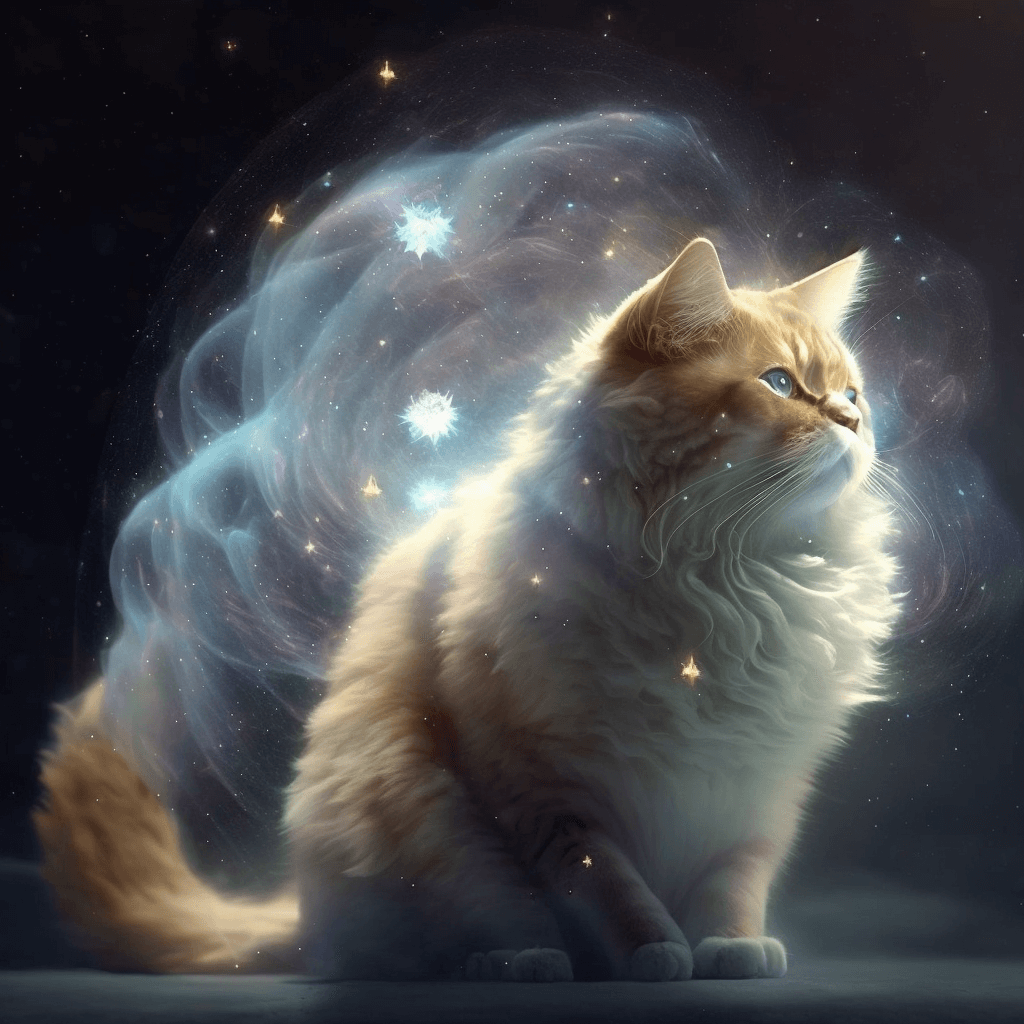たまに普段使っているものと違う端末やブラウザで読むことがあるため、迷わないようにメモを残そうと思います。
ログイン画面って普段素通りしているし、パスワードとか自動入力だから覚えて無いや….って毎回思うんです..
目次
小説家になろう ログインで検索する
一番簡単。ログイン画面を検索するとしっかり出てきます。
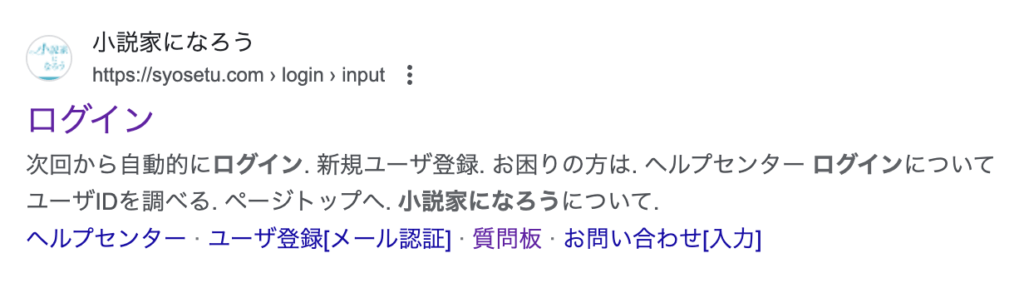
小説家になろう トップページでのログインボタンの位置
パソコン表示だと、右上に出てきます。
みなさんはパソコンとスマホどっちで読むことが多いですか?私は、基本的にスマホで見ているのですが、考えてみると割とパソコンで見ている時間もあるかもしれません…
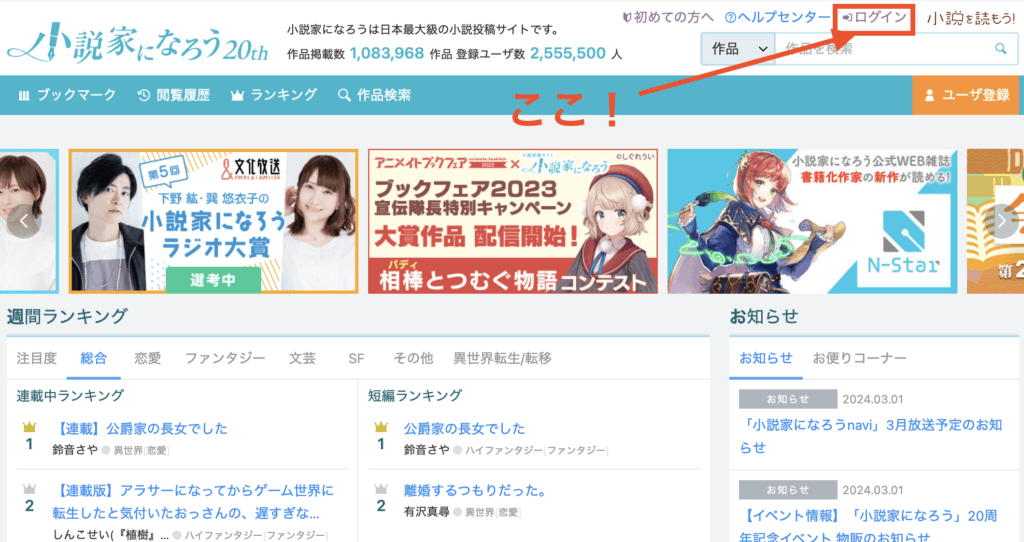
スマホ表示でも同じように右上にあります。
パソコン表示と比べると、スマホの方がわかりやすいですね。
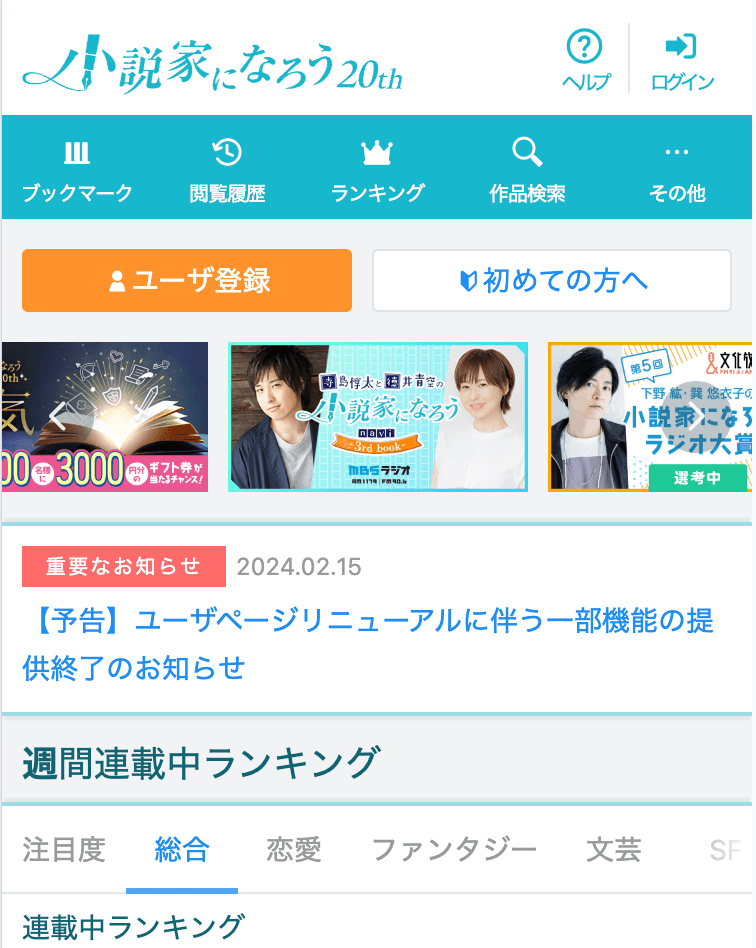
ログイン時の各入力項目について
IDまたはメールアドレス
ユーザ登録の時に登録したメールアドレスか、ユーザIDの数列を入力するとOK!
入力内容は全て半角英数字です!
ユーザーIDでログインしてます?メールアドレスを入力することがほとんどかも。
パスワード
ユーザ登録時に設定したパスワードを入力。
こちらも全て半角英数字です!
パスワードを紛失時はこちらのページで再発行できます。
→ パスワードの再発行手続き
ユーザIDの確認方法
- ユーザ登録完了時に送信されたメール
- マイページの「プロフィール」欄
ユーザ検索の機能もあるみたいです。でもこれって、なろうを読んでる友人・知り合いがいないので私は一生使わなそう。
おまけ:Comet Catの小説を読む環境
メモ程度の記事なので、おまけです。
私の閲覧環境を紹介!
移動や外の時はこの2台で主に小説家になろうやカクヨムを読んでます。あとは、課金した書籍はKindleでよく読んでます。
- iPhone11
- Mac Bool Pro ( M2Pro )
自宅では、上記の2つに加えこちらの3つでも小説を読んだりしています。
自宅だとKindle書籍はFireタブレットがメインですね。あとは買い換えた後のMacを自宅用に使ってます。
- デスクトップ Windows(自作のゲーミングPC)
- Mac Book Pro ( インテルチップ )
- Fireタブレット ( 8インチ )
結構ガジェット好きなので、Windows周りがケーブルやガジェットでごちゃごちゃしているので今度整理したいですね….